Dine beste 6 FLV-videoredigerere for Windows/Mac i 2025
Hvordan redigere FLV-animasjoner for opplasting på Internett? Siden FLV er laget av FLASH for å brukes på Internett, som ikke er vanlig i dagliglivet, støtter mange videoredigerere ikke import og eksport av FLV-videoer. Men ikke bekymre deg, det er også mange videoredigerere designet for FLV-videoer. 6 Best valgt FLV-videoredigerere vil bli introdusert i denne artikkelen. Fortsett å lese og finn ut mer om deres funksjoner, fordeler og ulemper. Dessuten vil du lære de detaljerte måtene å redigere FLV-videoer på her.
Den beste FLV-videoredigereren med flere nyttige funksjoner Topp 5 FLV Video Editor-programvare for Windows/Mac Vanlige spørsmål om FLV Video EditorsDen beste FLV-videoredigereren med flere nyttige funksjoner
AnyRec Video Converter er en av de beste FLV-videoredigererne for Windows/Mac. Den vil tilby deg alle de grunnleggende funksjonene og mange avanserte redigeringsfunksjoner for å beskjære, klippe, rotere og legge til effekter til FLV-videoene. I tillegg til FLV-videoer, støtter den også nesten alle de populære videoformatene, inkludert AVI, MOV, WMV, MKV, etc.
Den ultimate FLV Video Editor med flere funksjoner

Kunne dele, slå sammen, trimme, redigere FLV-videoer med enkle trinn.
Gi forhåndsinnstilte effekter og filtre for å lage attraktive FLV-videoer.
Eksporter redigerte FLV-videoer til hvilket som helst format etter behov.
Støtt 1080P og til og med 4K for å opprettholde høy kvalitet på eksporterte videoer.
Sikker nedlasting
Sikker nedlasting
1. Klipp eller del FLV-videoer gjennom FLV-editoren
Trinn 1.Gratis nedlasting og start AnyRec Video Converter på datamaskinen din. Klikk på "Legg til filer"-knappen for å velge de ønskede FLV-videoene. Du kan også dra og slippe videoer for å legge til denne FLV-videoredigereren.

Steg 2.Klikk på "Klipp ut"-knappen nederst på videoene for å trimme de ønskede delene av FLV-videoene. Du kan trekke tidslinjen for å trimme videoene til flere segmenter etter behov. Dessuten kan du til og med dele FLV-videoene. Til slutt klikker du på "Lagre"-knappen for å beholde endringene.

Sikker nedlasting
Sikker nedlasting
2. Beskjær, roter, legg til effekter til FLV-videoer
Trinn 1.Etter å ha lagt til de ønskede FLV-videoene, kan du klikke på "Rediger"-knappen i denne FLV-videoredigereren for å beskjære, rotere og legge til filtre til dem. Trekk kantlinjen fritt og klikk på "Aspect Ratio"-knappen for å beskjære videoene. Deretter kan du velge ønskede effekter og forhåndsinnstilte filtre for å gjøre FLV-videoer mer tiltalende. Du kan også legge til vannmerker og undertekster som du vil.

Steg 2.Gå tilbake til hovedgrensesnittet og velg ønsket lagringsbane nederst. Til slutt klikker du på "Konverter alle"-knappen for å lagre de redigerte FLV-videoene.
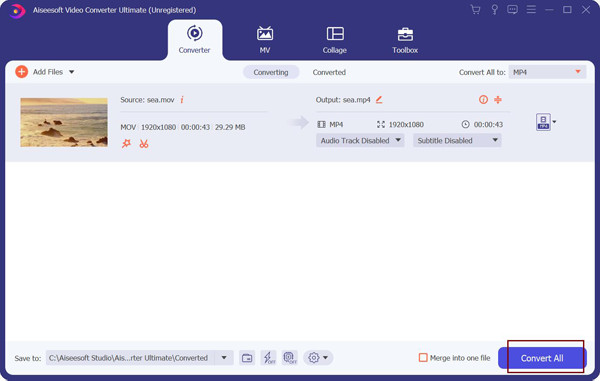
Sikker nedlasting
Sikker nedlasting
Videre lesning
Topp 5 FLV-videoredigeringsprogramvare for Windows/Mac
Følgende 5 FLV-videoredigerere gir deg også noen spesielle redigeringsverktøy for å lage unike videoer. Fortsett å lese for å kjenne deres fordeler og ulemper.
1. OpenShot (Windows/Mac/Linux)
Fordi OpenShot er en åpen kildekode FLV-videoredigerer, støtter den alle video- og lydformater, inkludert FLV, AVI, MPEG, MOV, etc. Den gir også retningslinjer for å lære nybegynnere å begynne å redigere FLV-videoer.
- Fordeler
- Gi forhåndsinnstilt animasjonsrammeverk.
- Kunne eksportere redigerte FLV-videoer til Blu-ray.
- Ulemper
- Langsom prosesseringshastighet uten maskinvareakselerasjon.
- For grunnleggende med begrensede redigeringsfunksjoner.

2. Movica (Windows)
Movica er en gammel, men kjent FLV-videoredigerer som støtter FLV, MPEG, WMV og andre ofte brukte formater. Med det enkle og brukervennlige grensesnittet kan du enkelt beskjære, dele, slå sammen og redigere FLV-videoer.
- Fordeler
- Snarveier for å enkelt redigere FLV-videoer.
- Ingen skjulte kjøp eller virus.
- Ulemper
- Ikke tilgjengelig på 64-biters datamaskiner.
- Krasjer alltid uten å lagre videoene dine.

3. VSDC Video Editor (Windows)
Med VSDC gratis FLV videoredigerer, kan du ganske enkelt klippe, beskjære, endre og redigere FLV-videoer. Den gir også ekstra kraftige funksjoner, inkludert å lage videokollasjer, lage lysbildefremvisninger, legge til overganger osv. Dessuten kan du også bruke den til å ta opp skjermen på datamaskinen gratis.
- Fordeler
- Støtte 1080p, og 4K-oppløsning med 120 fps.
- Last opp de redigerte FLV-videoene direkte på sosiale medier.
- Ulemper
- Relativt komplekst grensesnitt for nybegynnere.

4. Avidemux (Windows/Mac/Linux)
Avidemux er også en kraftig FLV-videoredigerer. Du kan bruke den til å beskjære, klippe, dele, legge til effekter til videoene. Dessuten kan du trimme videoene og endre rekkefølgen på segmentene fritt for å synkronisere lyd- og videosporene. (Utforsk mer gratis videotrimmere her.)
- Fordeler
- FLV-videoredigerer på tvers av plattformer for Windows, Mac og Linux.
- Ingen vannmerker for gratisversjonen.
- Ulemper
- Gi bare grunnleggende redigeringsfunksjoner.

5. Gratis videodubb
Free Video Dub er en brukervennlig FLV-videoredigerer som støtter alle de grunnleggende redigeringsfunksjonene. Bruk av denne programvaren til å redigere FLV-videoer vil ikke kode videoene, som kan beholde den opprinnelige kvaliteten.
- Fordeler
- Støtt nesten alle de populære formatene.
- Praktisk grensesnitt med flere vinduer.
- Ulemper
- For grunnleggende redigeringsfunksjoner uten filtre og effekter.

Få din beste FLV-videoredigerer og -konverter her. Ingen vannmerke. Prøv det gratis nå!
Sikker nedlasting
Sikker nedlasting
Vanlige spørsmål om FLV Video Editors
-
1. Hvorfor støtter mange videoredigerere ikke FLV-formatet?
FLV-formatet er designet for streaming av videoer på Internett, og det støttes av Flash Video Player på Chrome. Det er et nyopprettet format, og derfor støtter noen gamle videoredigerere ikke redigering av FLV-videoer.
-
2. Hva er den beste FLV-videoredigereren for iPhone?
For å redigere FLV-videoer på din iPhone, kan du finne mange FLV-videoredigerere på App Store, inkludert Videoshop, Viva Video, etc. Og du kan også bruke den innebygde FLV-videoredigereren - iMovie å beskjære, trimme, legge til filtre.
-
3. Hvordan ser jeg FLV-videoer på datamaskinen min?
For Mac-brukere kan du ganske enkelt bruke standard QuickTime for å spille av FLV-videoer. Men for Windows-brukere må du stole på tredjeparts videospillere, for eksempel VLC Media Player, PotPlayer, etc.
Konklusjon
Denne artikkelen har introdusert de beste 6 FLV-videoredigererne for å beskjære, klippe, legge til effekter til FLV-videoene. Alle støtter import og eksport av FLV-format og holde en liten filstørrelse av det. Etter at du har prøvd en hvilken som helst nevnt FLV-videoredigerer, kan du fortelle oss dine følelser og råd.
Sikker nedlasting
Sikker nedlasting
 Hvordan spille FLV-filer på iPad 4/3/2/Mini/Air
Hvordan spille FLV-filer på iPad 4/3/2/Mini/Air